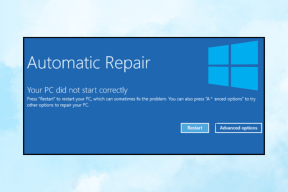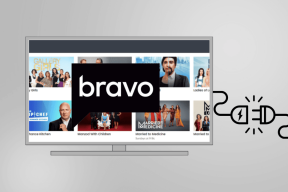Was sind Thumbnail-Dateien (THM) und wie man sie erstellt?
Verschiedenes / / December 02, 2021

Wenn Sie schon einmal eine Reihe von Videodateien von Ihrer Kamera auf Ihren Computer importiert haben, ist Ihnen vielleicht aufgefallen, dass Sie zusätzlich zu den Videodateien selbst auch eine Haufen kleiner Dateien mit der THM-Erweiterung. Dies ist die Dateierweiterung für Thumbnail-Dateien.
THM-Dateien erklärt
Thumbnail-Dateien werden häufig von Kameras, anderen Geräten und im Web verwendet, hauptsächlich um eine kleinere Version von Inhalten bereitzustellen, um weniger Platz zu beanspruchen und Vorschauen schneller zu laden.
Im Web kann der geringe Platzbedarf von Thumbnail-Dateien den Unterschied in Bezug auf die Ladezeiten ausmachen. Zum Beispiel kann eine Website, die Inhalte mit Miniaturansichten anstelle von Bildern in voller Größe auflistet, bereit sein mehrmals schneller surfen.

Bei von Kameras importierten Videos können Thumbnail-Dateien auch manchmal übertragen werden EXIF-Metadaten (Informationen zum Video) sowie die beim Aufnehmen des Videos verwendeten Belichtungseinstellungen. Bei Videokameras werden die THM-Dateien (kurz für Thumbnail-Dateien) jedoch normalerweise automatisch erstellt, indem das erste Bild des entsprechenden Videos verwendet wird.
Werden THM-Dateien noch verwendet?
Während sich heutzutage nicht mehr so viele Benutzer um die Vorschau ihrer Videos oder Webgalerien kümmern, lernen Sie, Ihre eigenen zu erstellen Thumbnail-Datei ist recht einfach und kann Ihnen beispielsweise dabei helfen, die Anzeige von Videos auf Ihrem tragbaren Gerät noch weiter zu personalisieren Geräte.
Erstellen von THM-Dateien für Ihre Videos
Schritt 1: Öffnen Sie Ihr Video in einer beliebigen Anwendung und gehen Sie zu dem Frame, den Sie als Miniaturansicht verwenden möchten. Sobald Sie dies getan haben, machen Sie einen Screenshot davon und öffnen Sie diesen Screenshot in Photoshop.


Schritt 2: Klicken Sie als nächstes auf Bild in der Menüleiste und wählen Sie die Bildgröße… Möglichkeit.

Ändern Sie im angezeigten Fenster die Abmessungen des Bilds auf 160 x 120 Pixel, wie unten gezeigt. Dies sind die am häufigsten verwendeten Abmessungen für Miniaturansichten, daher bleiben wir bei ihnen.


Cooler Tipp: Die Abmessungen der Thumbnail-Datei in diesem Tutorial sind die am häufigsten verwendeten. Es gibt jedoch Geräte, die andere Miniaturansichten unterstützen.
Schritt 3: Klicken Sie mit Ihrem Bild in der richtigen Größe auf Datei und dann auswählen Für Web und Geräte speichern. Dadurch wird ein neues Fenster geöffnet, in dem Sie einige zusätzliche Einstellungen vornehmen können, bevor Sie Ihre Miniaturbilddatei endgültig speichern.


Schritt 4: Zuerst oben in diesem Fenster unter Voreinstellung, wählen Sie JPEG als Format aus dem Dropdown-Menü. Wählen Sie als Nächstes die Maximal Qualität und überprüfen Sie auch die Optimiert (das ist sehr wichtig).

Überprüfen Sie als Nächstes vor dem Speichern, ob die Abmessungen Ihres Bildes unten rechts im Fenster korrekt sind.

Wenn Sie fertig sind, klicken Sie auf das Speichern Schaltfläche, um Ihr Bild zu speichern.
Schritt 5: Thumbnail-Dateien sind im Grunde optimierte JPEG-Bilder, deshalb haben wir die Einstellungen im vorherigen Schritt angepasst. Nun, da Sie Ihr gespeichertes Bild haben, klicken Sie darauf und ändern Sie die Erweiterung von JPEG in THM. Wenn Sie eine Warnung erhalten, akzeptieren Sie einfach.

Schritt 6: Bevor Sie Ihre Dateien auf Ihr Gerät kopieren, legen Sie sowohl das Video als auch die Miniaturansichtsdatei im selben Ordner ab und stellen Sie sicher, dass beide von ihnen haben genau den gleichen Namen.

Als nächstes kopieren Sie sie auf Ihr Gerät (stellen Sie sicher, dass sie sich im selben Ordner befinden) und Sie werden sehen, dass Ihr Video jetzt Ihr Thumbnail anstelle eines zufällig erstellten zeigt, wie unten gezeigt.


Und los gehts. Jetzt haben Sie eine großartige Möglichkeit, Ihre Videosammlungen besser zu organisieren.